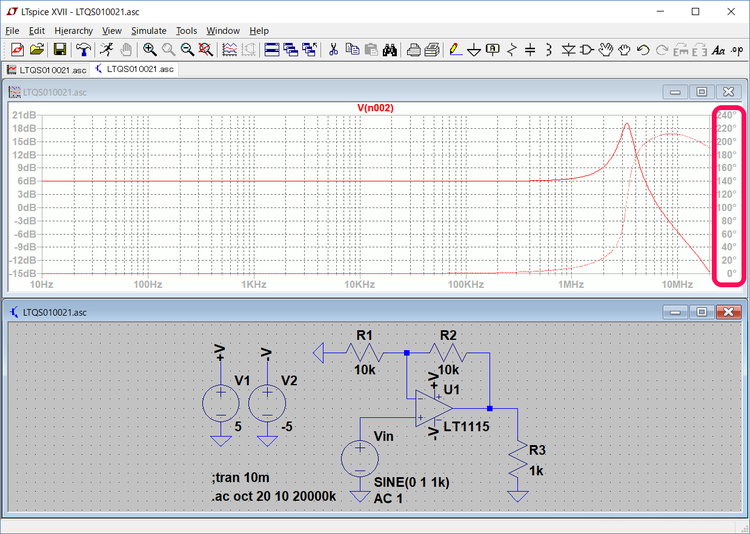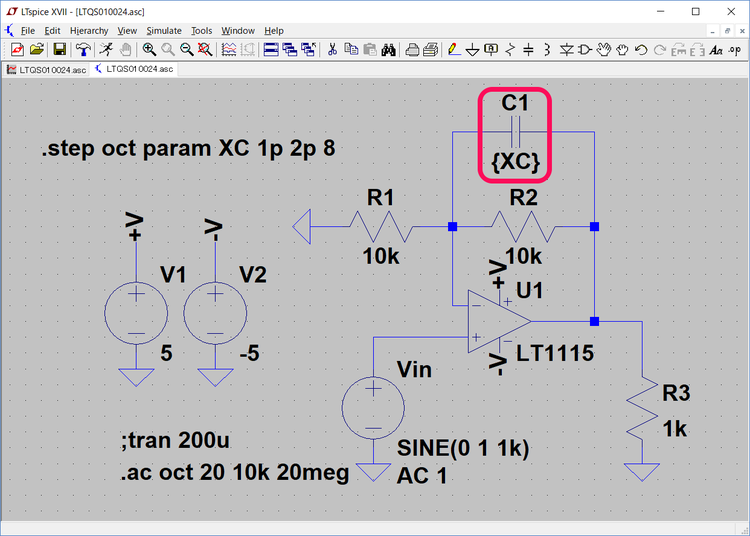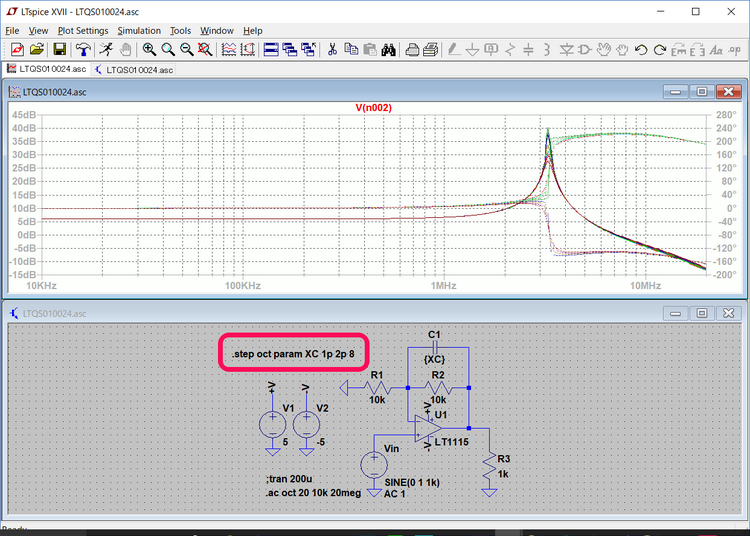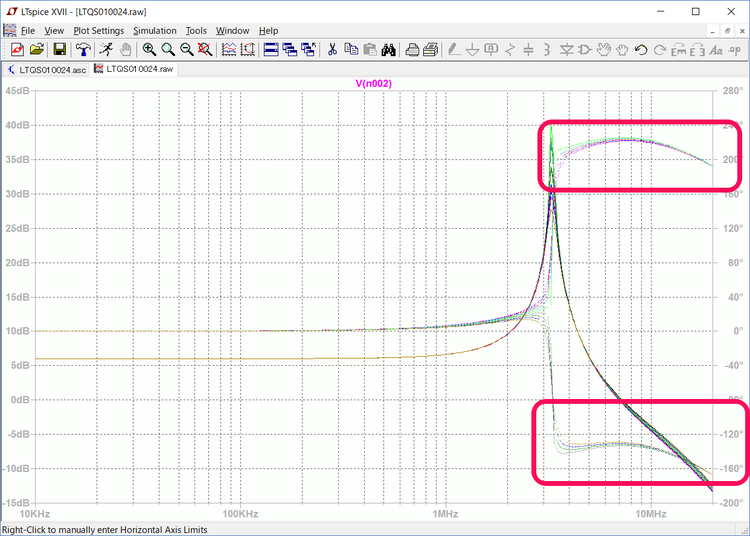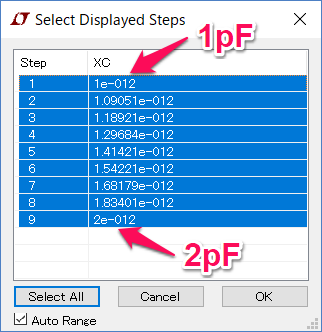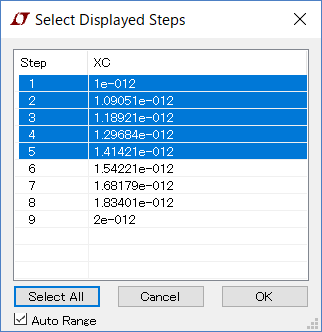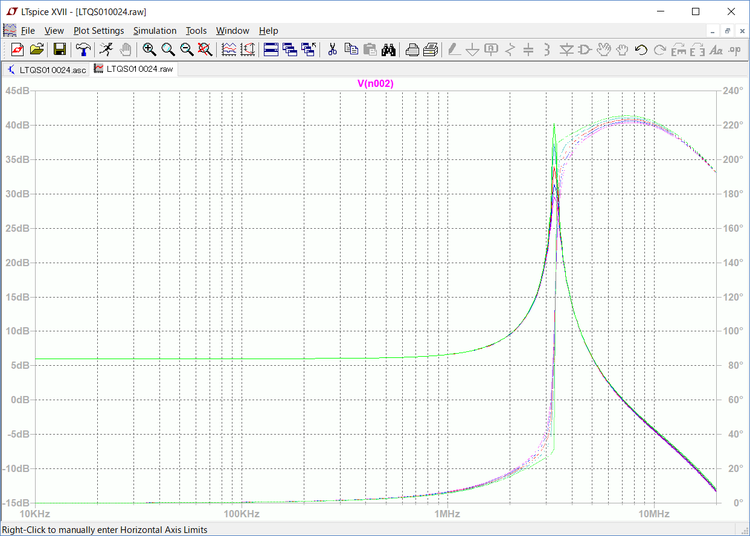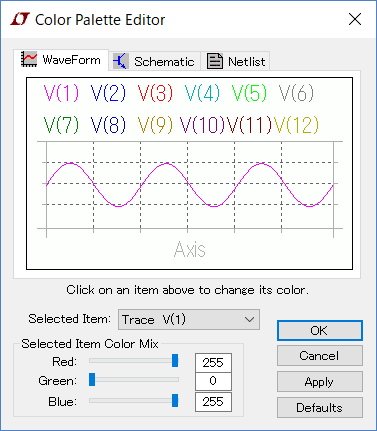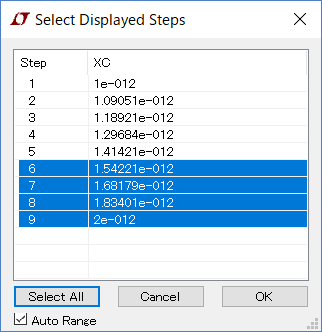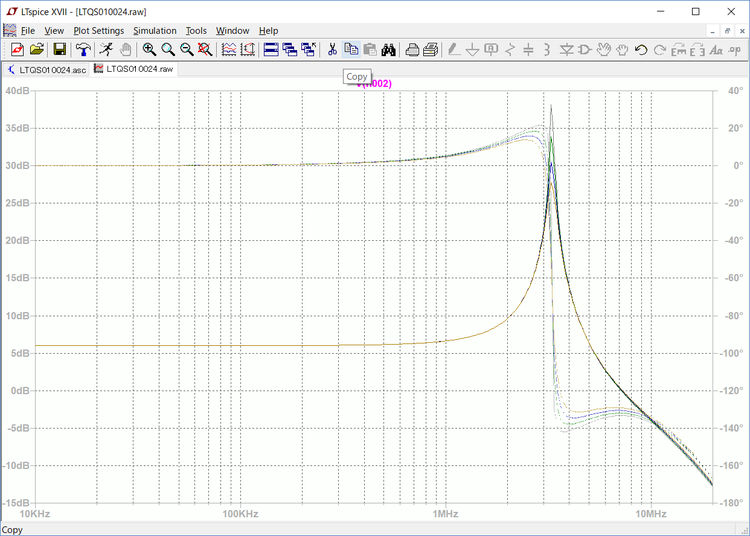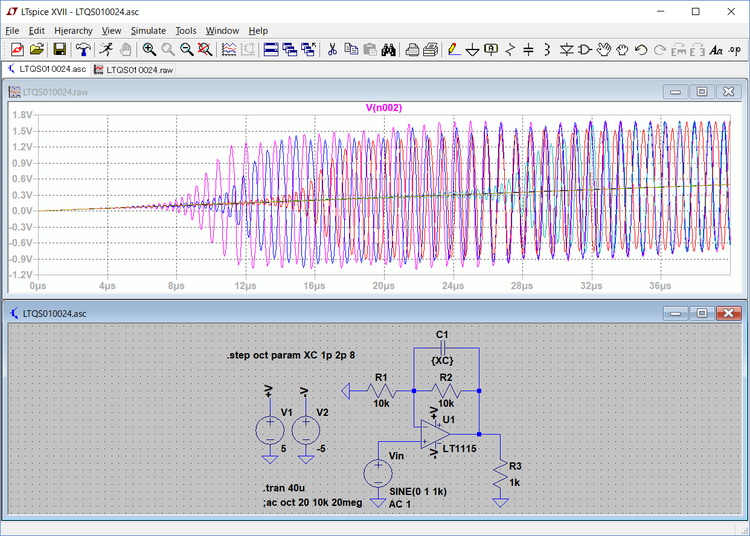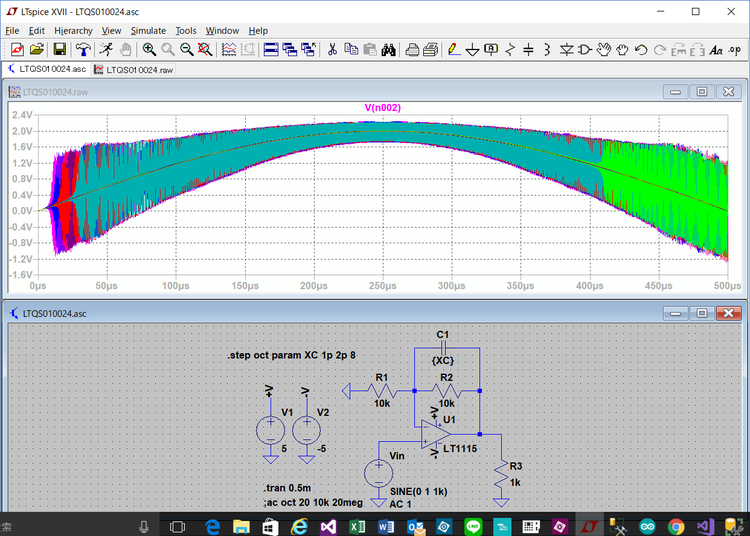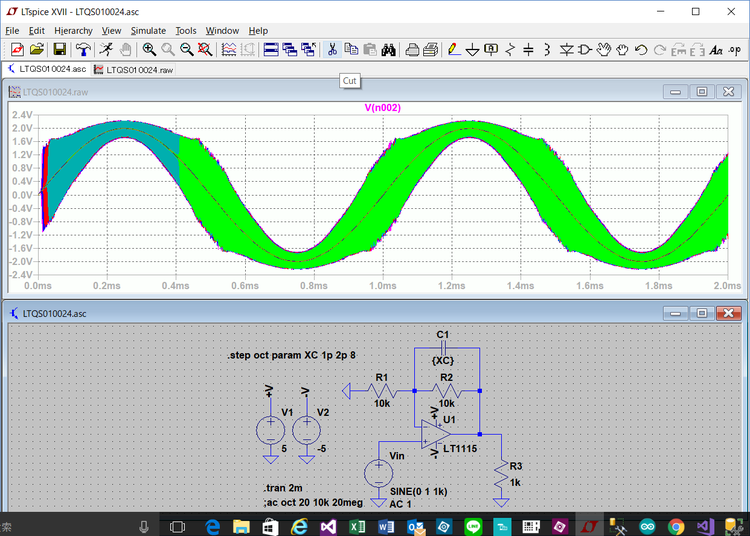LTspice シミュレーション クイック・スタート(3)
■発振と位相補正
前回R1、R2を10kΩに変更すると、次に示すように高域の位相が大きく変化し180度以上になり発振してしまいました。
次に示すように、R2にパラレルにコンデンサC1を接続して位相を変化させます。コンデンサの容量を1pFにするとまだ発振しています。2pFにすると発振は止まりました。
● .stepコマンドでC1の容量を変えてシミュレーションする
C1の容量を1pFから2pFの間で調べてみます。.stepコマンドで開始1pFから2pFまでの間でコンデンサC1の容量を変化させます。
◆スイープの方法
スイープの方法は線形(リニア)、対数としてオクターブ(各ステップ間2倍)とデケード(各ステップ間10倍)の2種類と、シミュレーションLISTと呼ばれる各設定値を表で示す方法があります。
| .step oct param XC 1p 2p 8 |
このコマンドはパラメータ変数として設定したXCを1pの値から2pの値まで変化させながらシミュレーションを行います。XCの値は各ステップ2倍になる対数で変化させます。最後の8は各ステップ、この場合は1オクターブを8分割しそれぞれの値ごとにシミュレーションを行います。最後のパラメータoctとdecは各ステップの分割数となります。oct、decの指定がない場合、パラメータは開始値、終了値、増加分となります。Listと指定されている場合、その後に続く値が設定値となります。
●シミュレーション結果
AC解析のシミュレーション結果は次に示すように、高域でコンデンサの容量が少ないほうから5ポイントがプラス200度以上の位相の変化があり、それ以上の容量ではマイナス120度くらいの位相の変化となっています。
グラフを拡大すると、プラス側に位相がシフトしているのが5本、マイナス側にシフトしているのが4本となっているのが確認できました。
●XCの設定値の確認
各ステップのシミュレーションで使用したXCの値を、次のように確認することができます。グラフの画面をマウスでクリックするなどでグラフ画面を選択します。その後メニューバーの、
| Plot Settings > Select Steps |
を選択すると、Select Displayed Stepsが表示されます。コンデンサの容量は1pFの1オクターブ上の2pFの1ステップ間を8分割しています。分割は等比級数になるように分割されています。
1から5までを選択します。1pFから1.41421pFの容量と範囲となります。
OKボタンをクリックすると、次に示すように1から5のステップのシミュレーション結果が表示されます。
グラフのトレースの色は、次のColor Palette Editorで確認できます。このColor Palette Editorはメニューバーの、
| Tools > Color PreferencesV |
を選択すると表示されます。最初に表示されるのは回路図(Schematic)の画面のカラー設定です。WaveFormのタグを選択すると、次の表示になります。
後半の6から9のステップを選択します。
選択された範囲のステップではすべて、マイナス120度くらいの範囲の位相のずれで、発振しないことが期待されます。
過渡解析で発振の有無を確認します。高い周波数で発振しているので、始めてから40μsの期間をシミュレーションしました。
1の1pFピンク色のラインで8μsあたりから発振が始まります。2の1.0905pFは青のラインで10μsくらいから発振が始まり、3の1.1892pFは赤で14μsくらいから、4の1.2968pFは緑で28μsくらいから発振が始まっています。
過渡解析の範囲を0.5ms(500μs)まで広げました。5の1.4142μFは黄緑で発振は400μsくらいから始まっています。
過渡解析の範囲を2msまで拡大しました。6番目以降のステップは発振することなく重なり、入力信号を増幅した1本のサイン波となっています。
OPアンプの発振は、配線の浮遊容量など実装の問題も多く含みます。実機のテストで確認すること必須です。
(2017/8/3 V1.0)
<神崎康宏>